绝地求生更新后出现Steam错误代码-118怎么办?错误代码-118解决方法,绝地求生刚刚上线了正式版1.0,但是很多的玩家们在Steam下载的时候出现了错误是什么情况呢?遇到这种情况的时候要怎么才能解决呢?下面小编告诉大家几种解决的方法,一起来看看吧!
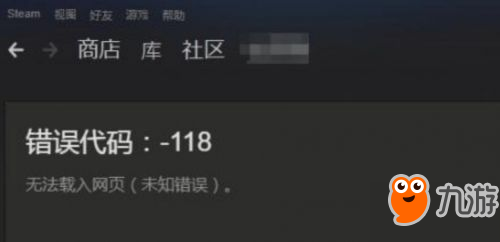
绝地求生Steam错误代码-118原因:
绝地求生Steam错误代码-118解决办法:
方法一:
1、打开电脑中的管理员提示符界面,然后在输入框中输入命令:netsh winsock reset并按下回车键!随后系统会根据命令进行重置!
2、接着在资源管理器中依次打开以下的文件夹:c:\windows\system32\drivers\etc,进入etc文件之后将hosts文件复制粘贴到别的磁盘中去进行备份!
3、接着使用记事本的方式将这个文件打开!
4、打开这个文件,在最后输入以下的代码并保存:
# steam
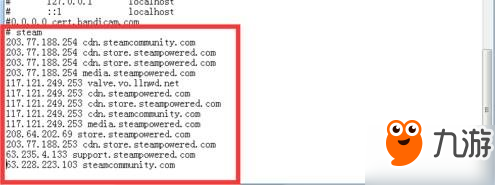
方法二:
1、若是使用上面的方法依旧不能解决网络故障,那么我们可以使用电脑中的断网急救箱进行处理,一般安装的杀毒软件都可以找到断网急救箱!
2、完成之后还手动将电脑中的网络DNS设置为:8.8.8.8,备用的可以设置为:114.114.114.114
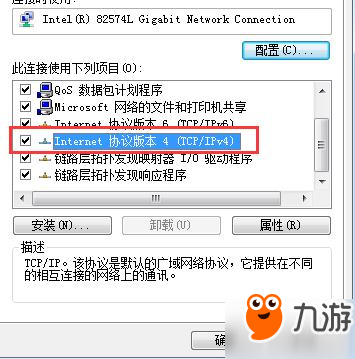
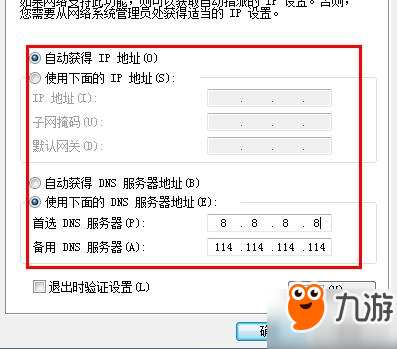
3、最后我们就可以打开电脑中的steam了,网络也是可以正常使用的。小编在使用第一种方法更改了hosts之后就解决了这个故障,但是不少用户都需要后面的步骤。
方法三:
1、开始——在运行框中输入cmd,选中cmd,鼠标右键选择以管理员身份运行;
2、调出command命令窗口,输入:netsh winsock reset catalog,按回车键;就能把网络调到初始设置。然后就可以上steam了。









 粤公网安备44010602000283号
粤公网安备44010602000283号

全部评论